Pataisykite „Gmail“, negaunančią el. laiškų „Android“.
Įvairios / / November 28, 2021
Sparčiai besivystančiame pasaulyje, kuris tampa visiškai skaitmeninis, el. laiškai yra nepakeičiama mūsų darbo dalis. Visi svarbiausi mūsų pranešimai, užduočių instruktažai, oficialūs pareiškimai, pranešimai ir kt. atsiranda el. paštu. Iš visų galimų el. pašto parinkčių Gmail yra plačiausiai naudojamas pasaulyje. Kiekviename „Android“ išmaniajame telefone yra „Gmail“ skirta programa mobiliesiems. Tai leidžia vartotojams greitai patikrinti savo pranešimus, greitai išsiųsti atsakymą, pridėti failus ir dar daugiau.
Tačiau būtų tikrai gaila, jei „Gmail“ nustotų daryti tai, ką turi daryti, t. y. laiškų siuntimas ir gavimas. Kaip ir bet kuri kita programa, „Gmail“ yra linkusi į klaidas ir trikdžius, o kartais nepavyksta įvykdyti savo tikslo. Jei negaunate el. laiškų naudodami „Gmail“ programą, tai kelia didelį susirūpinimą. Laiškų svarbos aiškinti nereikia, ypač jei dirbate profesionaliai. Ši problema turi būti išspręsta anksčiausiai, ir mes kaip tik tai ir padarysime. Šiame straipsnyje rasite daugybę sprendimų nuo paprastų iki sudėtingų. Pradėkite nuo paprastų, o jei tai nepadeda, galite tęsti.
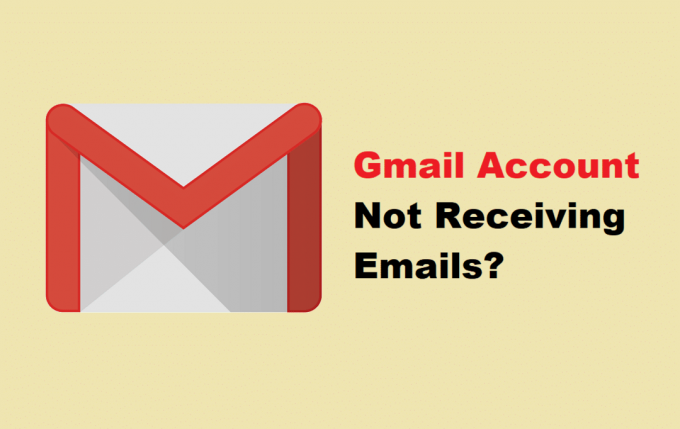
Turinys
- Pataisykite „Gmail“, negaunančią el. laiškų „Android“.
- 1 būdas: patikrinkite interneto ryšį
- 2 būdas: atnaujinkite „Gmail“ programą
- 3 būdas: pabandykite atidaryti „Gmail“ naršyklėje
- 4 būdas: patikrinkite, ar „Google“ serveryje nėra problemų
- 5 būdas: išvalykite programos talpyklą ir duomenis
- 6 būdas: įsitikinkite, kad prisijungėte prie tinkamos paskyros
- 7 būdas: įgalinkite „Gmail“ automatinį sinchronizavimą
- 8 būdas: patikrinkite laisvą saugyklos vietą
- 9 būdas: pašalinkite el. pašto filtrus
- 10 būdas: atsijunkite nuo „Google“ paskyros
- 11 būdas: atleiskite „Gmail“ nuo duomenų taupymo priemonės apribojimų
- 12 būdas: IŠJUNKITE el. pašto peradresavimą
Pataisykite „Gmail“, negaunančią el. laiškų „Android“.
Jūs visada turėtumėte sukurkite atsarginę „Android“ telefono atsarginę kopiją Prieš atlikdami bet kokį trikčių šalinimą, tik tuo atveju, jei kas nors atsitiks, visada galite atkurti telefoną iš atsarginės kopijos.
1 būdas: patikrinkite interneto ryšį
Labai svarbu turėti stabilų interneto ryšį, kad gautumėte el. Galbūt priežastis, kodėl „Gmail“ negauna el. laiškų, yra prastas interneto greitis. Padėtų, jei įsitikintumėte, kad „Wi-Fi“, prie kurio esate prisijungę, veikia tinkamai. Lengviausias būdas patikrinti interneto greitį – atidaryti „YouTube“ ir pažiūrėti, ar vaizdo įrašas leidžiamas be buferio. Jei taip, tada internetas nėra priežastis, kodėl „Gmail“ neveikia. Tačiau jei ne, turite iš naujo nustatyti „Wi-Fi“ ryšį arba prisijungti prie kito tinklo. Jei įmanoma, taip pat galite persijungti į mobiliąją sistemą.
2 būdas: atnaujinkite „Gmail“ programą
Kitas dalykas, kurį galite padaryti, yra atnaujinti „Gmail“ programą. Paprastas programos naujinimas dažnai išsprendžia problemą, nes naujinys gali būti su klaidų pataisymais, kad išspręstų problemą.
1. Atviras Zaidimu parduotuve savo telefone.
2. Viršutiniame kairiajame kampe rasite trys horizontalios linijos. Spustelėkite juos.

3. Dabar spustelėkite „Mano programos ir žaidimai“ variantas.

4. Ieškokite „Gmail“ programą ir patikrinkite, ar nėra laukiančių naujinių.

5. Jei taip, tada spustelėkite atnaujinimo mygtukas.
6. Kai programa bus atnaujinta, patikrinkite, ar galite pataisyti „Gmail“, negaunančią el. laiškų „Android“.
3 būdas: pabandykite atidaryti „Gmail“ naršyklėje
Kad įsitikintumėte, jog problema kyla dėl programos, o ne su pačia „Gmail“, turite atidaryti programą žiniatinklio naršyklėje, pvz., „Chrome“ ar „Firefox“. Atlikite toliau nurodytus veiksmus, kad sužinotumėte, kaip:
1. Pirma, atidarykite Google Chrome (jei norite, galite naudoti bet kurią kitą naršyklę).

2. Dabar bakstelėkite Pradžios piktograma viršutiniame kairiajame ekrano kampe.

3. Čia spustelėkite Programėlės piktogramą.

4. Pasirinkite Gmail iš išplėsto meniu.

5. Jei jau esate prisijungę prie „Chrome“ naudodami „Google“ paskyrą, tada bus tiesiogiai atidarytas „Gmail“ gautieji. Priešingu atveju turėsite prisijungti naudodami savo vartotojo vardą ir slaptažodį.

6. Po to bakstelėkite Atnaujinti mygtuką viršutiniame kairiajame ekrano kampe.
7. Jei matote, kad el. laiškai gaunami įprastai, vadinasi, problema yra programėlėje arba pačiame Gmail. Tai aptarsime kitame skyriuje.
Taip pat skaitykite:Pataisykite „Gmail“ pranešimus, neveikiančius „Android“.
4 būdas: patikrinkite, ar „Google“ serveryje nėra problemų
Kaip minėta anksčiau, gali būti, kad problema yra pačiame „Gmail“. „Gmail“ el. laiškams siųsti ir gauti naudoja „Google“ serverius. Tai gana neįprasta, tačiau kartais „Google“ serveriai neveikia, todėl „Gmail“ neveikia tinkamai. Tačiau tai laikina problema ir bus išspręsta kuo greičiau. Vienintelis dalykas, kurį galite padaryti, be laukimo, yra patikrinti, ar „Gmail“ paslauga neveikia, ar ne. Yra keletas „Down detektoriaus“ svetainių, kurios leidžia patikrinti „Google“ serverio būseną. Norėdami sužinoti, kaip jį naudoti, atlikite toliau nurodytus veiksmus.
1. Apsilankykite svetainėje Downdetector.com.
2. Svetainė paprašys jūsų leidimo saugoti slapukus. Spustelėkite ant Priimti variantas.

3. Dabar bakstelėkite paieškos juostą ir ieškokite Gmail.

4. Spustelėkite ant Gmail piktogramą.
5. Dabar svetainė jums pasakys, ar yra „Gmail“ problemų, ar ne.

5 būdas: išvalykite programos talpyklą ir duomenis
Kartais talpyklos failų likučiai sugadinami ir dėl to programa sugenda. Kai susiduriate su problema, kai „Gmail“ negauna el. laiškų „Android“ telefone, visada galite pabandyti išvalyti programos talpyklą ir duomenis. Norėdami išvalyti „Gmail“ talpyklą ir duomenų failus, atlikite šiuos veiksmus:
1. Eikite į Nustatymai savo telefono.

2. Bakstelėkite Programėlės variantas.

3. Dabar pasirinkite „Gmail“ programa iš programų sąrašo.
4. Dabar spustelėkite Sandėliavimas variantas.

5. Dabar pamatysite parinktis išvalyti duomenis ir išvalyti talpyklą. Bakstelėkite atitinkamus mygtukus ir minėti failai bus ištrinti.

6 būdas: įsitikinkite, kad prisijungėte prie tinkamos paskyros
Gali būti, kad „Gmail“ programoje esate išsaugoję kelias paskyras. Esant tokiai situacijai, yra visiškai normalu padaryti klaidą ir būti prisijungus prie kitos paskyros. Kadangi paskyra jau išsaugota, jums net nereikėjo įvesti slaptažodžio, todėl jūs patys to nežinodami visą tą laiką buvo prisijungę prie kitos paskyros. Dėl to el. laiškas, kurio tikėjotės, taip ir neatėjo. Atlikite toliau nurodytus veiksmus, kad patikrintumėte, ar esate prisijungę prie tinkamos paskyros, ar ne:
1. Atidaryk Gmail „Android“ išmaniajame telefone.

2. Dabar bakstelėkite Profilio nuotrauka kuris yra viršutiniame dešiniajame kampe.
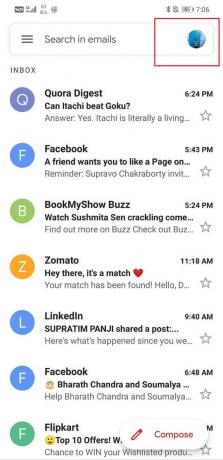
3. Dabar galėsite pamatyti „Gmail“ paskyrų sąrašas išsaugotas jūsų įrenginyje.
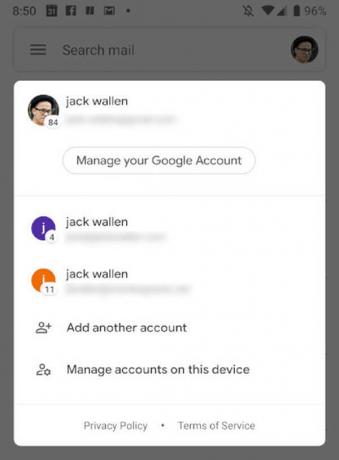
4. Patikrinkite, ar esate prisijungę prie tinkamos paskyros, ar ne (viršuje esanti paskyra yra aktyvi).
5. Jei ne, pasirinkite savo paskyrą iš išsaugotų paskyrų sąrašo ir ji bus aktyvi.
6. Dabar galėsite įprastai gauti laiškus.
Taip pat skaitykite:Kaip atsijungti arba atsijungti nuo „Gmail“?
7 būdas: įgalinkite „Gmail“ automatinį sinchronizavimą
Kitas dalykas, kurį galite padaryti, yra įgalinkite automatinį „Gmail“ paskyros sinchronizavimą. Galbūt išjungėte automatinį sinchronizavimą, kad taupytumėte duomenis ir akumuliatorių. Tai gali būti priežastis, kodėl „Gmail“ negauna el. laiškų. Atlikite toliau nurodytus veiksmus, kad sužinotumėte, kaip:
1. Pirmiausia atidarykite „Gmail“ programa savo išmaniajame telefone.
2. Dabar bakstelėkite Mėsainio piktograma viršutiniame kairiajame ekrano kampe.
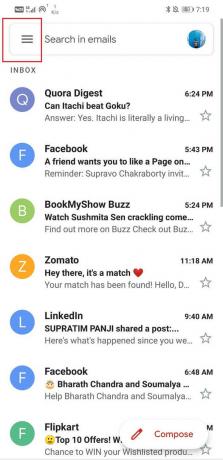
3. Slinkite žemyn ir spustelėkite Nustatymai variantas.
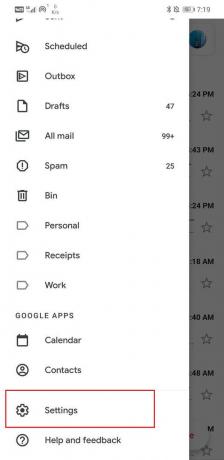
4. Čia ieškokite Sinchronizuoti Gmail parinktį ir įsitikinkite, kad pažymėtas šalia jos esantis žymimasis laukelis.

5. Įjungus automatinį sinchronizavimą, „Gmail“ automatiškai atnaujins gautuosius, o jūs pradėsite gauti el. laiškus, kai kas nors juos išsiųs.
8 būdas: patikrinkite laisvą saugyklos vietą
„Google“ paslaugos, pvz., „Gmail“, „Google“ diskas ir „Google“ nuotraukos, suteikia ribotą 15 GB saugyklą kiekvienai „Google“ paskyrai. Ši 15 GB vietos yra bendra vieta, skirta visoms trims programoms. Jei jau išnaudojote visą vietą, negalėsite gauti naujų laiškų, nes nėra vietos juos išsaugoti debesies saugykloje. Atlikite toliau nurodytus veiksmus, kad patikrintumėte laisvą saugyklą:
1. Lengviausias būdas patikrinti laisvą saugyklą yra „Google“ diske. Todėl atidarykite Google diskas „Android“ įrenginyje.

2. Dabar bakstelėkite Mėsainio piktograma viršutiniame kairiajame ekrano kampe.

3. Po to spustelėkite Sandėliavimas variantas.
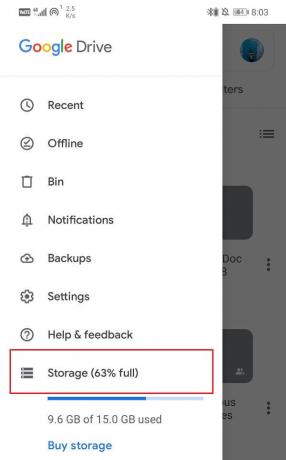
4. Gausite tikslią saugyklos analizę, kuri programa užima, kiek vietos.
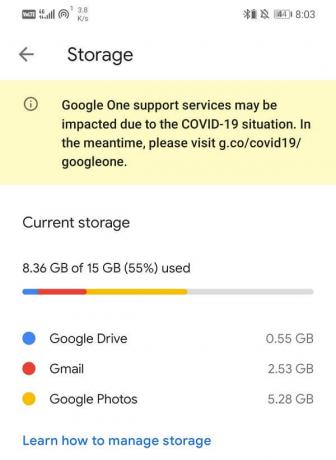
5. Jei saugykloje baigėsi vietos, turite arba atlaisvinti vietos, arba nusipirkti daugiau vietos saugykloje.
6. Ištrinkite senus el. laiškus, šlamštą, nuotraukas ir failus iš debesies saugyklos, kad atlaisvintumėte vietos naujiems.
7. Tai atlikę būtinai išvalykite šiukšliadėžę, nes ištrinti el. laiškai dažniausiai patenka į šiukšliadėžę ir vis tiek užima vietos.
8. Kai atlaisvinsite vietos, galėsite be jokių problemų gauti el.
9 būdas: pašalinkite el. pašto filtrus
Dar viena priežastis „Gmail“, negaunantis el. laiškų „Android“, yra filtrai. Filtrai nustatyti taip, kad į mūsų gautuosius nepatektų šiukšlių ir nepageidaujamų el. laiškų. Tačiau jei jie nėra tinkamai nustatyti, svarbūs ir naudingi el. laiškai gali būti nukreipti į aplanką „Šlamštas“ arba „Visi laiškai“. Turite įsitikinti, kad geri el. laiškai patenka į gautuosius, o norėdami tai padaryti, turite dar kartą patikrinti filtro nustatymus. Dabar filtro nustatymų negalima pasiekti naudojant programą mobiliesiems, todėl turite prisijungti prie „Gmail“ kompiuteryje. Atlikite toliau nurodytus veiksmus, kad sužinotumėte, kaip:
1. Pirmiausia atidarykite interneto naršyklė kompiuteryje (tarkime, „Google Chrome“)
2. Dabar spustelėkite Gmail parinktis kuris yra viršutiniame dešiniajame ekrano kampe.

3. Spustelėkite ant Nustatymai parinktį ir bakstelėkite mygtuką Žiūrėti visus nustatymus.

4. Dabar eikite į „Filtrai ir užblokuoti adresai“ skirtukas.

5. Pašalinkite visus esamus filtrus.
6. Nuo šiol visi tolesni el. laiškai, kuriuos gausite, bus nukreipti į gautuosius. Tačiau ankstesniuose laiškuose tai turite padaryti rankiniu būdu.
7. Norėdami pasiekti anksčiau užblokuotus el. laiškus, turite eiti į šlamšto aplanką arba aplanką Visi laiškai.
10 būdas: atsijunkite nuo „Google“ paskyros
Kitas sprendimų sąrašo būdas yra atsijungti nuo „Gmail“ paskyros telefone ir vėl prisijungti. Gali būti, kad tai padarius viskas būtų sutvarkyta ir pranešimai pradės veikti normaliai.
1. Atidaryk nustatymus savo telefone.

2. Dabar spustelėkite Vartotojai ir paskyros.

3. Dabar pasirinkite Google variantas.

4. Ekrano apačioje rasite parinktį Pašalinti paskyrą, spustelėkite jį.
5. Taip atsijungsite nuo „Gmail“ paskyros. Dabar dar kartą prisijunkite ir pažiūrėkite, ar galite pataisyti „Gmail“, negaunančią el. laiškų „Android“.
11 būdas: atleiskite „Gmail“ nuo duomenų taupymo priemonės apribojimų
Visuose „Android“ išmaniuosiuose telefonuose yra įmontuota duomenų taupymo priemonė, kuri riboja įdiegtų programų duomenų naudojimą. Jei turite nedaug duomenų ir norėtumėte juos naudoti konservatyviai, tada duomenų taupymo priemonė yra puiki pagalba. Tačiau tai gali būti priežastis, kodėl „Gmail“ negauna el. laiškų. Paprasčiausias šios problemos sprendimas – įtraukti „Gmail“ į programų, kurioms netaikomi duomenų taupymo apribojimai, sąrašą. Tai leis „Gmail“ veikti normaliai. Atlikite toliau nurodytus veiksmus, kad sužinotumėte, kaip:
1. Atidaryk Nustatymai savo telefone.

2. Dabar spustelėkite Belaidis ryšys ir tinklai variantas.

3. Po to bakstelėkite duomenų naudojimas variantas.
4. Čia, spustelėkite Išmanioji duomenų taupymo priemonė.

5. Dabar dalyje Išimtys pasirinkite Sistemos programas ir ieškokite Gmail.

6. Įsitikinkite, kad šalia jo esantis perjungimo jungiklis yra ĮJUNGTAS.
7. Pašalinus duomenų apribojimus, „Gmail“ galės reguliariai sinchronizuoti gautuosius ir jūsų problema bus išspręsta.

12 būdas: IŠJUNKITE el. pašto peradresavimą
Gali būti, kad jūsų pranešimai pristatomi kitu el. pašto ID. Daugelis žmonių naudoja el. pašto persiuntimo parinktį norėdami persiųsti savo laiškus savo partneriams ar kolegoms, kai jie nepasiekiami ir negali gauti su darbu susijusių el. laiškų. Tačiau jie pamiršta jį išjungti ir dėl to nebegauna el. laiškų į savo paskyrą. Atlikite toliau nurodytus veiksmus, kad sužinotumėte, kaip išjungti el. pašto peradresavimą:
1. Pirmiausia atidarykite interneto naršyklė kompiuteryje (tarkime, „Google Chrome“). Taip yra todėl, kad el. pašto persiuntimo nustatymų negalima pasiekti jūsų telefone.
2. Dabar spustelėkite Gmail parinktis kuris yra viršutiniame dešiniajame ekrano kampe.
3. Spustelėkite ant Nustatymai parinktį ir bakstelėkite mygtuką Žiūrėti visus nustatymus.
4. Dabar eikite į „Persiuntimas ir POP/IMAP“ skirtukas.
5. Čia spustelėkite „Išjungti persiuntimą“ variantas.
6. Galiausiai bakstelėkite Išsaugoti pakeitimus mygtuką.
Rekomenduojamas:
- Pataisykite „Google Play“ paslaugų akumuliatoriaus išsikrovimą
- Pataisykite „Google“ žemėlapius, kuriuose nerodomos nuorodos „Android“.
- Kaip nukopijuoti vaizdą į mainų sritį „Android“.
Tikiuosi, kad šis vadovas buvo naudingas ir jums pavyko ištaisyti, kad „Gmail“ negauna el. laiškų „Android“. sutrikimas. Bet jei vis dar turite klausimų ar komentarų, nedvejodami kreipkitės į komentarų skyrių.



